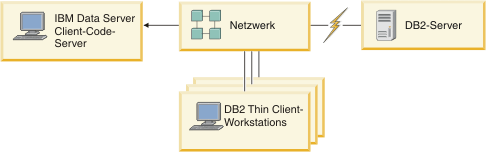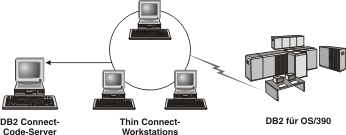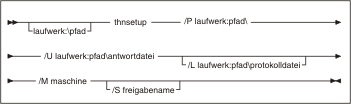IBM Data Server-Clients und -Treiber - Übersicht > Installationsmethoden für IBM Data Server-Clients > Installieren von IBM Data Server-Clients (Windows) >
Alternative Installationsmethoden
Übersicht über die Topologie von Thin Clients (Windows)
In diesem Abschnitt wird eine alternative Methode für das Installieren eines
IBM Data Server-Clients
beschrieben, die die
Windows-Unterstützung
für Thin Client-Topologien nutzt. Thin Client-Topologien werden nur in 32-Bit-Umgebungen
unterstützt. Sie können diese Methode verwenden, um
IBM Data Server Client
oder DB2
Connect Personal Edition
unter Windows-Betriebssystemen
zu installieren. Diese Methode gilt nicht für
IBM Data Server Runtime Client
oder IBM Data
Server Driver Package.
Eine Thin Client-Topologie oder Thin Client-Topologieumgebung
besteht aus einem Thin Client-Code-Server und mindestens einem Thin Client.
Der
IBM Data Server-Client-Code
wird nicht auf den einzelnen Client-Workstations, sondern auf dem Code-Server installiert.
Auf den einzelnen Thin Client-Workstations
ist nur ein Mindestmaß an Code und Konfiguration erforderlich. Wenn ein Thin Client eine Datenbankverbindung aufbaut, wird der
IBM Data Server-Client-Code
bei Bedarf dynamisch vom Code-Server geladen. Der Thin Client stellt anschließend auf die übliche Weise eine Verbindung zur Datenbank her.
Die nachfolgenden Abbildungen stellen die Thin Client-Topologie dar. Im ersten Fall ist
Data Server Client
auf dem Code-Server installiert, der den
Data Server Client-Code
an die Thin Client-Workstations weitergibt. Diese Client-Workstations stellen dann eine Verbindung zu mindestens einem DB2-Server her.
In der zweiten Abbildung wird
DB2
Connect Personal Edition anstelle von
Data Server Client verwendet. DB2
Connect Personal Edition stellt die Zusatzfunktion bereit, die es Clients ermöglicht, direkt eine Verbindung zu DB2 auf mittleren Plattformen und Mainframeplattformen herzustellen.
Abbildung 3. Eine typische Thin Client-Topologie unter Verwendung von IBM Data Server Client
Abbildung 4. Eine typische Thin Client-Topologie unter Verwendung von DB2 Connect Personal Edition
Verwenden Sie die Thin Client-Methode zum Installieren eines Clients, wenn Client-Workstations nur gelegentlich
Zugriff auf eine Datenbank benötigen oder wenn es schwierig wäre, den
IBM Data Server-Client
auf jeder Client-Workstation einzurichten. Wenn Sie diesen Umgebungstyp implementieren, ist der Plattenspeicherbedarf für die einzelnen Workstations geringer und Sie können nur auf einer Maschine - dem Code-Server - den Code installieren oder aktualisieren bzw. ein Upgrade des Codes durchführen.
DB2-Programme müssen
von einem Code-Server über eine LAN-Verbindung geladen werden. Wie sehr sich die Systemleistung zum Zeitpunkt der Programminitialisierung verringert,
hängt von einer Reihe variabler Faktoren ab, wie beispielsweise der Auslastung und der Geschwindigkeit
des Netzwerks und des Code-Servers.
Anmerkung:
- Die Kataloginformationen müssen auf jeder einzelnen Thin Client-Workstation verwaltet werden,
genau wie dies auch bei einem normalen
IBM Data Server-Client der Fall ist.
Die Katalogdateien enthalten alle Informationen, die
erforderlich sind, damit eine Workstation die Verbindung zu einer
Datenbank herstellen kann.
- Die Schritte zum Konfigurieren von Datenbankverbindungen für die
einzelnen Thin Client-Workstations können durch die Verwendung der
Optionen zum Exportieren und Importieren von Profilen, die über den
Konfigurationsassistenten verfügbar sind, automatisiert werden. Nach dem Einrichten einer ersten Verbindung vom Client zum Server können
Sie das Profil der Konfigurationseinstellungen exportieren und auf
allen anderen Clients importieren.
- Durch die Verwendung von LDAP (Lightweight Directory Access Protocol) in Ihrer Umgebung können
Sie die Schritte zum Konfigurieren von Datenbankverbindungen für die einzelnen Thin Client-Workstations
ganz umgehen. Nachdem eine Datenbank von einem
DB2-Server aus bei einem
LDAP-Server registriert wurde, erhalten alle für LDAP aktivierten
Clients die Verbindungsinformationen automatisch, während die Verbindung hergestellt wird.
- Der Befehl db2rspgn wird auf dem Thin Client nicht unterstützt.
- Wenn Sie eine Thin Client-Umgebung für DB2
Connect Personal Edition einrichten, muss jede Thin Client-Workstation über die Lizenz für dieses Produkt verfügen.
Einrichten einer Thin Client-Umgebung (Windows) - Übersicht
Das Einrichten einer Thin Client-Umgebung beinhaltet die Konfiguration des Code-Servers und jeder Thin Client Workstation.
Schritte zur Einrichtung einer Thin Client-Umgebung:
- Installieren von
IBM Data Server Client
oder DB2
Connect Personal Edition auf
dem Code-Server
- Verfügbarmachen
des Codeverzeichnisses auf dem Code-Server für alle Thin Workstations
- Erstellen einer
Antwortdatei für einen Thin Client
- Zuordnen eines Netzlaufwerks
von jedem Thin Client zum Code-Server
- Konfigurieren der
einzelnen Thin Clients durch Ausführen des Befehls thnsetup
In dieser Installation ist die Produktdokumentation nicht enthalten.
Installieren von IBM Data Server Client oder von DB2 Connect Personal Edition auf dem Code-Server (Windows)
Mit dieser Task wird
IBM Data Server Client
oder DB2
Connect Personal Edition
zusammen mit Produktcode, der für den Code-Server gültig ist, installiert. Eine Thin Client-Workstation von
DB2 kann Code nur von einem
Code-Server für
DB2 Thin Clients laden;
eine Thin Client-Workstation von
DB2 Connect kann Code nur
von einem Code-Server für Thin Clients von
DB2 Connect laden. Thin Clients werden nur in 32-Bit-Umgebungen unterstützt.
Gehen Sie wie folgt vor, um
Data Server Client oder
DB2
Connect Personal Edition auf dem
zu installieren:
- Suchen Sie die entsprechende DVD, und starten Sie den Installationsassistenten.
- Wählen Sie im Installationsassistenten den Installationstyp Angepasst aus.
- Wählen Sie im Fenster Zu installierende Funktionen auswählen die Option
Serverunterstützung und anschließend Thin Client-Code-Server aus.
- Beenden Sie die verbleibenden Schritte im Installationsassistenten.
Im nächsten Schritt wird das Codeverzeichnisses auf dem Code-Server allen Thin Workstations zur Verfügung gestellt.
Verfügbarmachen des Codeverzeichnisses für alle Thin Client-Workstations (Windows)
Damit die Thin Client-Workstations den erforderlichen Code vom Code-Server laden können, muss jede der zu
verwendenden Thin Client-Workstations das Verzeichnis lesen können, in dem der Quellcode für
IBM Data Server Client
bzw. DB2
Connect Personal Edition installiert ist.
Beispiel: Verfügbarmachen des Codeverzeichnisses für alle Thin Client-Workstations (im Lesemodus) unter
Windows XP:
- Starten Sie auf dem Code-Server Windows Explorer.
- Wählen Sie das Verzeichnis auf dem Code-Server aus, das verwendet
werden soll, um Thin Client-Workstations Daten zur Verfügung zu stellen. Wählen Sie im vorliegenden Beispiel das
Verzeichnis d:\sqllib aus, um die Freigabe einzurichten.
- Wählen Sie in der Menüleiste die Option Datei —> Eigenschaften aus.
- Klicken Sie auf die Registerkarte Freigabe.
- Klicken Sie auf das Optionsfeld Diesen Ordner freigeben.
- Geben Sie im Feld Freigabename
einen Freigabenamen ein. Dieser Name darf höchstens acht Zeichen lang sein. Verwenden Sie beispielsweise den Namen NTCODESV.
- Erteilen Sie allen Thin Client-Benutzern Lesezugriffsberechtigung für das Codeverzeichnis:
- Klicken Sie auf Berechtigungen. Das Fenster mit den Freigabeberechtigungen wird geöffnet.
- Heben Sie in der Liste mit dem Gruppen- oder Benutzernamen die Gruppe Jeder hervor.
Anmerkung:
Der Zugriff kann der Gruppe Jeder, einer
Gruppe, die Sie speziell für die Benutzer des Thin Client definiert haben, oder einzelnen
Benutzern des Thin Client erteilt werden.
- Wählen Sie die Option Lesezugriff aus.
- Klicken Sie OK an, bis alle
Fenster geschlossen sind.
Der nächste Schritt ist das Erstellen einer Antwortdatei für Thin Clients.
Erstellen einer Antwortdatei für einen Thin Client (Windows)
Thin Clients werden nur
in 32-Bit-Umgebungen unterstützt. Eine Antwortdatei wird dazu verwendet,
die einzelnen Thin Client-Workstations zu konfigurieren. Eine Antwortdatei ist eine Textdatei, die Installations- und
Konfigurationsdaten enthält, um eine Installation zu automatisieren.
Die Datei besteht aus einer Liste mit Schlüsselwörtern und entsprechenden Werten. Sie können eine Antwortdatei für eine Thin Client-Installation erstellen, indem Sie
die Beispielantwortdatei editieren, die zum Lieferumfang des
DB2-Produkts gehört.
Sie finden die Beispielantwortdatei db2thin.rsp im Verzeichnis
c:\sqllib\thnsetup. Dabei steht c:\sqllib für die Speicherposition, an der der Code-Server des Thin Client installiert ist. In einer Antwortdatei fungiert der Stern (*) als
Kommentarzeichen. Eine Zeile, der ein Stern vorangestellt ist,
wird als Kommentar behandelt und bei der Installation
ignoriert. Entfernen Sie den Stern, um ein Schlüsselwort zu aktivieren. Wenn Sie kein Schlüsselwort angeben oder das
Schlüsselwort auf Kommentar gesetzt ist, wird ein Standardwert
verwendet.
Beispiel: Für das Schlüsselwort ODBC_SUPPORT (zur Installation der Unterstützung für ODBC)
lautet der Standardeintrag in der Antwortdatei wie folgt:
*COMP =ODBC_SUPPORT
Entfernen Sie zur Installation von ODBC den Stern in der Zeile, wie im folgenden
Beispiel dargestellt:
COMP =ODBC_SUPPORT
Für einige Schlüsselwörter müssen Werte definiert werden. Entfernen Sie die Sterne, um solche Schlüsselwörter zu aktivieren.
Stellen Sie dabei aber sicher, dass Sie die Zeichenfolge rechts vom Gleichheitszeichen
durch den gewünschten Wert für das jeweilige Schlüsselwort ersetzen.
Das nachfolgende Beispiel zeigt den Eintrag für DB2.DIAGLEVEL:
*DB2.DIAGLEVEL = 0 - 4Nehmen Sie die folgende Änderung vor,
um für dieses Schlüsselwort den Wert 4 zu definieren:
DB2.DIAGLEVEL = 4
Speichern Sie die Antwortdatei nach dem Bearbeiten unter
einem anderen Namen, um die ursprüngliche Beispieldatei beizubehalten. Nennen Sie die bearbeitete Datei beispielsweise test.rsp und speichern Sie sie
im selben Verzeichnis, in dem Sie die gemeinsamen Berechtigungen definiert haben (z. B. d:\sqllib).
Sie verwenden diese Antwortdatei in einem der nachfolgenden Schritte, um
Thin Clients mit dem Befehl thnsetup zu konfigurieren.
Zuordnen eines Netzlaufwerks von jedem Thin Client zum Code-Server (Windows)
Jeder Thin Client muss einem Code-Server zugeordnet werden.
Sie müssen als gültiger Benutzer mit Zugriff auf das freigegebene
Verzeichnis auf dem Code-Server an der Workstation angemeldet
sein. Sie verfügen über Zugriff auf den Code-Server, wenn ein lokal
definiertes Benutzerkonto auf dem Code-Server erstellt wurde.
Gehen Sie wie folgt vor, um ein Netzlaufwerk vom Thin Client zuzuordnen:
- Starten Sie den
Windows-Explorer.
- Klicken Sie im Menü Extras die Option Netzlaufwerk verbinden an.
- Wählen Sie in der Liste Laufwerk das Laufwerk aus,
dem Sie die Position des Code-Servers zuordnen wollen.
- Geben Sie die Position des freigegebenen Verzeichnisses im Feld Ordner wie folgt an:
\\computername\freigabename
Dabei gilt Folgendes:
- computername
- Gibt den Computernamen des Code-Servers an.
- freigabename
- Gibt den Freigabenamen des freigegebenen Verzeichnisses auf dem Code-Server an.
- Aktivieren Sie das Markierungsfeld
Verbindung beim Start wiederherstellen
um die Verbindung zum freigegebenen Verzeichnis dauerhaft zu machen.
Der nächste Schritt ist das Aktivieren jedes Thin Client.
Konfigurieren von Thin Clients mithilfe des Befehls 'thnsetup' (Windows)
Dieser Befehl konfiguriert die Thin Client-Workstation und richtet die erforderlichen Verbindungen zum Code-Server ein.
Vorbereitungen
Stellen Sie sicher, dass entweder
Microsoft Visual C++ 2005
oder die entsprechenden Laufzeitkomponenten der Visual C++-Bibliotheken installiert sind, bevor Sie den Befehl
thnsetup eingeben.
Die Laufzeitbibliothek ist auf der Download-Website für
Microsoft-Laufzeitbibliotheken verfügbar. Sie haben zwei Auswahlmöglichkeiten: vcredist_x86.exe für 32-Bit-Systeme,
vcredist_x64.exe für 64-Bit-Systeme.
Zu dieser Task
Führen Sie die folgenden Schritte auf jeder Workstation aus, die Sie als Thin Client konfigurieren möchten.
Vorgehensweise
Gehen Sie wie folgt vor, um einen Thin Client zu konfigurieren:
- Führen Sie den Befehl thnsetup aus. Sie können die folgenden Parameter angeben:
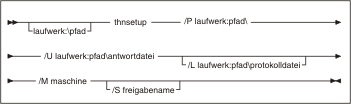
Dabei gilt Folgendes:
- /P
- Gibt den Pfad an, in dem der
DB2-Code auf
dem Code-Server installiert ist. Dieser Parameter ist erforderlich. Wenn Sie dem Code-Server nicht bereits ein Netzlaufwerk dauerhaft zugeordnet
haben, muss dieser Parameter der Laufwerkbuchstabe sein, der
verwendet wird, um das Netzlaufwerk darzustellen.
- /U
- Gibt den vollständig qualifizierten Namen der Antwortdatei an. Dieser Parameter ist erforderlich. Normalerweise befindet sich die Datei auf dem Code-Server im Verzeichnis
c:\sqllib\thnsetup. Dabei steht
c:\sqllib\ für das Laufwerk, auf dem der Code-Server des Thin Client installiert ist.
- /L
- Gibt den vollständig qualifizierten Namen der Protokolldatei an,
in der die Installationsdaten und alle während der Installation
auftretenden Fehler protokolliert werden. Dieser Parameter ist
optional. Wenn Sie keinen Namen für die Protokolldatei angeben, wird der Standardname
db2.log verwendet. Diese Datei wird im Verzeichnis
db2log auf dem Laufwerk gespeichert, auf dem das
Betriebssystem installiert ist.
- /M
- Gibt den Namen des Code-Servers an. Dieser Parameter ist erforderlich.
- /S
- Gibt den Freigabenamen des Code-Servers an, auf dem das
DB2-Produkt installiert ist. Dieser Parameter ist nur erforderlich, wenn Sie kein Netzlaufwerk dauerhaft zugeordnet haben. Dieser Parameter ist unter Windows XP- und
Windows Server 2003-Betriebssystemen obligatorisch.
- Nach der
Ausführung des Befehls thnsetup sollten Sie die Nachrichten
in der Protokolldatei überprüfen (db2.log im Verzeichnis
y:\db2log, wobei y das Laufwerk angibt, in dem der
DB2-Code installiert ist).
Lesen Sie gegebenenfalls vorhandene Fehlernachrichten. Die in der Protokolldatei aufgezeichneten Fehlernachrichten sind von den Fehlern abhängig,
die während der versuchten Installation aufgetreten sind. In der Protokolldatei sind auch die Fehlerursachen aufgeführt.
Beispiel
Beispiel: Erstellen einer Thin Client-Workstation unter den folgenden Bedingungen:
- Das freigegebene Verzeichnis mit dem Freigabenamen auf einem Code-Server ist lokal dem
Laufwerk x zugeordnet.
- Die Antwortdatei hat den Namen test.rsp.
- Die Antwortdatei befindet sich im selben Verzeichnis wie der Code-Server.
Geben Sie auf der Thin Client-Workstation den folgenden Befehl in einer
DOS-Eingabeaufforderung ein:
x:\thnsetup\thnsetup /P x: /U x:\thnsetup\test.rsp /M maschinenname
Mergemodule mit DB2-Instanzen (Windows)
DB2
Version 9.5
unterstützt zwei Arten von Mergemodulen: Mergemodule mit
DB2-Instanzen und Mergemodule
ohne DB2-Instanzen. Es wird empfohlen, die Mergemodule ohne DB2-Instanzen zu verwenden.
Für die Mergemodule mit
DB2-Instanzen ist zusätzlicher
System- und Verwaltungsaufwand erforderlich. Sie können jedoch in folgenden Situationen verwendet werden:
- Wenn eine Anwendung eine
DB2-Instanzumgebung benötigt.
- Wenn eine Anwendung Funktionen benötigt, die nur in einem Mergemodul mit
DB2-Instanzen vorhanden sind. (Die Mergemodule mit DB2-Instanzen
sind nachfolgend in diesem Abschnitt aufgeführt.)
Mithilfe der Windows Installer-Mergemodule mit DB2-Instanzen können Sie die
Funktion von
IBM Data Server Runtime Client
auf einfache Weise jedem Produkt hinzufügen, das
Windows Installer verwendet.
Wenn Sie die Module zusammenfügen, werden Sie aufgefordert, den DB2-Kopienamen anzugeben. Es können mehrere Kopien von
DB2-Produkten auf derselben Maschine installiert werden, dabei wird jede Kopie durch ihren eindeutigen Namen identifiziert. Dieser Name wird verwendet, wenn die Installation auf jeder Zielmaschine durchgeführt wird.
Wählen Sie einen Namen aus, der höchstwahrscheinlich noch nicht für eine andere DB2-Kopie verwendet wird.
Ein passender Name könnte der Name Ihrer Anwendung sein, wie z. B. meineanw_db2-kopie_1. Ist der Name nicht eindeutig, wird die Installation fehlschlagen.
Weitere Informationen zur Technologie von Mergemodulen finden Sie in der Dokumentation, die mit dem Produkt geliefert wird, das die Installation ausführt, sowie unter http://msdn.microsoft.com.
Die folgenden Mergemodule stehen Ihnen zur Verfügung:
- DB2 Base Client Merge Module.msm
- Dieses Modul bietet die Funktion, die für Datenbankverbindungen, SQL und die DB2-Befehlsfunktion erforderlich ist. Es ermöglicht Ihnen, das Kommunikationsprotokoll
für 'Benannte Pipes' für die Datenübertragung in einer Client/Server-Umgebung zu verwenden,
enthält die Systembindedateien, die für Tasks wie das Erstellen einer Datenbank oder den Zugriff
auf ferne Hostdatenbanken verwendet werden, und stellt eine Reihe verschiedener Tools für die
Verwaltung lokaler und ferner Datenbanken bereit. Darüber hinaus ermöglicht dieses Modul
die Erstellung einer Antwortdatei, die zur Konfiguration der
DB2-Kopie in Ihrer Installation
verwendet werden kann. Die konfigurierbare Option gibt die Position einer Antwortdatei an, die für die Konfiguration der
DB2-Kopie verwendet werden kann.
Die Konfigurationstypen schließen das Erstellen von Instanzen, die Einstellung von Konfigurationsparametern für den Datenbankmanager oder von Variablen für die DB2-Profilregistrierdatenbank ein. Der Befehlszeilenprozessor (CLP) kann ebenfalls mit diesem Modul verwendet werden.
Informationen über die Reihenfolge verschiedener Anpassungsaktionen und die vorgeschlagenen Reihenfolgen finden Sie, wenn Sie das Mergemodul mit einem Tool wie zum Beispiel Orca anzeigen.
- DB2 JDBC and SQLJ Support.msm
- Dieses Modul enthält die JDBC- und SQLJ-Unterstützung, mit deren Hilfe Java-Beispiele erstellt und unter Verwendung des JDBC-Treibers ausgeführt werden können.
- DB2 LDAP Exploitation Merge Module.msm
- Dieses Modul ermöglicht der
DB2-Kopie die Verwendung
eines LDAP-Verzeichnisses, um Informationen zum Datenbankverzeichnis sowie Konfigurationsdaten zu speichern.
- DB2 ODBC Support Merge Module.msm
- Dieses Modul stellt die Unterstützung für Anwendungen zur Verfügung, die Open Database Connectivity (ODBC) verwenden, um auf Daten zuzugreifen.
- DB2 OLE DB Support Merge Module.msm
- Dieses Modul stellt eine Gruppe von Schnittstellen zur Verfügung, mit deren Hilfe Anwendungen auf gleiche Weise auf Daten zugreifen können, die in unterschiedlichen Datenquelle gespeichert sind.
- IBM Data Server
Provider for .NET Merge
Module.msm
- Dieses Modul ermöglicht es Ihrer Anwendung,
IBM Data Server
Provider for .NET zu verwenden.
IBM Data Server
Provider for .NET ist eine
Erweiterung der ADO.NET-Schnittstelle, mit der Ihre .NET-Anwendungen schnell und sicher auf Daten von
DB2-Datenbanken zugreifen können.
Die nachfolgend aufgeführten weiterverteilbaren Microsoft-Mergemodule
sind in den Mergemodulen von
IBM Data Server Runtime Client enthalten. Diese Microsoft-Mergemodule
müssen beim Zusammenfügen der
Data Server Runtime Client-Mergemodule
enthalten sein.
Microsoft NT32:
Microsoft_VC80_CRT_x86.msm
Microsoft_VC80_MFC_x86.msm
policy_8_0_Microsoft_VC80_CRT_x86.msm
policy_8_0_Microsoft_VC80_MFC_x86.msm
Microsoft NT64:
Microsoft_VC80_CRT_x86_x64.msm
Microsoft_VC80_MFC_x86_x64.msm
policy_8_0_Microsoft_VC80_CRT_x86_x64.msm
policy_8_0_Microsoft_VC80_MFC_x86_x64.msm
Sie finden die
Microsoft-Mergemodule
auf der
IBM Data Server Runtime Client-DVD
im Mergemodulverzeichnis.
Die folgenden Mergemodule enthalten Nachrichten des
IBM Data Server-Clients,
die von der DB2-Kopie verwendet werden. Integrieren und Installieren Sie die Komponenten des
entsprechenden Mergemoduls abhängig von den Sprachen Ihres Produkts.
IBM data server client Messages - Arabic.msm
IBM data server client Messages - Bulgarian.msm
IBM data server client Messages - Chinese(Simplified).msm
IBM data server client Messages - Chinese(Traditional).msm
IBM data server client Messages - Croatian.msm
IBM data server client Messages - Czech.msm
IBM data server client Messages - Danish.msm
IBM data server client Messages - Dutch.msm
IBM data server client Messages - English.msm
IBM data server client Messages - Finnish.msm
IBM data server client Messages - French.msm
IBM data server client Messages - German.msm
IBM data server client Messages - Greek.msm
IBM data server client Messages - Hebrew.msm
IBM data server client Messages - Hungarian.msm
IBM data server client Messages - Italian.msm
IBM data server client Messages - Japanese.msm
IBM data server client Messages - Korean.msm
IBM data server client Messages - Norwegian.msm
IBM data server client Messages - Polish.msm
IBM data server client Messages - Portuguese(Brazilian).msm
IBM data server client Messages - Portuguese(Standard).msm
IBM data server client Messages - Romanian.msm
IBM data server client Messages - Russian.msm
IBM data server client Messages - Slovak.msm
IBM data server client Messages - Slovenian.msm
IBM data server client Messages - Spanish.msm
IBM data server client Messages - Swedish.msm
IBM data server client Messages - Turkish.msm
IBM Data Server Runtime Client-Installation - Befehlszeilenoptionen
Sie können
IBM Data Server Runtime Client
mit dem Befehl db2setup.exe unter
Linux- oder
UNIX-Betriebssystemen bzw. mit dem
Befehl setup.exe unter
Windows-Betriebssystemen
installieren. Die beiden Befehle verwenden unterschiedliche Parameter.
In der folgenden Liste werden ausgewählte, häufig verwendete Standardbefehlszeilenoptionen von
Windows Installer
beschrieben, die bei der Ausführung von setup.exe für die Installation von
IBM Data Server Runtime Client
unter Windows-Betriebssystemen
zur Verfügung stehen. Weitere Informationen zu verfügbaren Optionen
von Windows Installer
finden Sie unter http://www.msdn.microsoft.com/.
- /w
- Mit dieser Option wird setup.exe gezwungen, mit dem Verlassen zu warten, bis die Installation abgeschlossen ist.
- /v
- Mit dieser Option können Sie zusätzliche Befehlszeilenoptionen und allgemeine Merkmale an
Windows Installer
übergeben.
Für die Ausführung einer Installation mit einer Antwortdatei muss diese Option angegeben werden.
- /l*v[protokolldateiname]
- Mit dieser Option können Sie ein Protokoll der Installation erstellen. Das Protokoll kann
bei der Behebung von Fehlern genutzt werden, die möglicherweise während der Installation auftreten.
- /qn
- Mit dieser Option können Sie eine unbeaufsichtigte Installation ohne
Benutzerschnittstelle (UI) durchführen. Es wird lediglich ein Fenster angezeigt, das das
Windows-Installationsprogramm aufruft, während
es vor dem Start des eigentlichen Installationsvorgangs Dateien aus dem Installationspaket extrahiert.
- /qb!
- Mit dieser Option wird eine Basisbenutzerschnittstelle angezeigt,
die grundlegende Informationen zum Verarbeitungsfortschritt und zur Bearbeitung von Fehlernachrichten enthält.
Die Schaltfläche Abbrechen wird ausgeblendet, außer in einem Fenster, das das
Windows-Installationsprogramm aufruft, während
es vor dem Start des eigentlichen Installationsvorgangs Dateien aus dem Installationspaket extrahiert.
- /L
- Diese Option ermöglicht es Ihnen, die Installationssprache zu ändern, indem Sie die
gewünschte Sprachenkennung angeben. Wenn Sie beispielsweise Französisch als Installationssprache verwenden möchten, geben Sie die französische Sprachenkennung im Befehl an: setup.exe /L.
Tabelle 18. Sprachenkennungen
| Sprache |
Kennung |
| Arabisch (Saudi-Arabien) |
1025 |
| Bulgarisch |
1026 |
| Chinesisch (traditionell) |
1028 |
| Chinesisch (vereinfacht) |
2052 |
| Dänisch |
1030 |
| Deutsch |
1031 |
| Englisch |
1033 |
| Finnisch |
1035 |
| Französisch (Standard) |
1036 |
| Griechisch |
1032 |
| Hebräisch |
1037 |
| Italienisch (Standard) |
1040 |
| Japanisch |
1041 |
| Koreanisch |
1042 |
| Kroatisch |
1050 |
| Niederländisch (Standard) |
1043 |
| Norwegisch (Bokmal) |
1044 |
| Polnisch |
1045 |
| Portugiesisch (Brasilianisch) |
1046 |
| Portugiesisch (Standard) |
2070 |
| Rumänisch |
1048 |
| Russisch |
1049 |
| Schwedisch |
1053 |
| Slowakisch |
1051 |
| Slowenisch |
1060 |
| Spanisch (Kastilisch) |
1034 |
| Tschechisch |
1029 |
| Türkisch |
1055 |
| Ungarisch |
1038 |
Die öffentlichen Eigenschaften, die Sie zur Steuerung der Installation von
Data Server Runtime Client
angeben können, sind nachfolgend aufgeführt:
- Diese Parameter müssen die letzten Parameter in der Befehlszeile sein.
- RSP_FILE_PATH - Diese Angabe enthält den vollständigen Pfad der Antwortdatei, die Sie zur Installation von
Data Server Runtime Client verwenden. Dies ist nur bei der Angabe von /qn gültig.
Zur Ausführung einer Installation mit Antwortdatei verwenden Sie den folgenden Befehlszeilenparameter:
setup /v"/qn RSP_FILE_PATH=[vollständiger_Pfad_der_Antwortdatei]"
Im Beispiel wird davon ausgegangen, dass noch keine Kopie des Clients installiert worden ist. Wenn mindestens eine Kopie vorhanden ist, muss ein anderer Befehl verwendet werden. Verwenden Sie für die
Installation einer zweiten Kopie mit einer Antwortdatei den folgenden Befehl:
setup /v" TRANSFORMS=:InstanceId1.mst MSINEWINSTANCE=1
/qn RSP_FILE_PATH=[vollständiger_Pfad_der_Antwortdatei]"
[ Seitenanfang | Vorherige Seite | Nächste Seite | Inhaltsverzeichnis ]